если ты хочешь начать блог , вероятность того, что первое имя, которое вы встретите, равна WordPress. Для этого есть причина. WordPress - очень гибкая платформа, на которой работают как огромные, так и небольшие сайты. Дело в том, что не каждому сайту нужна сильная инфраструктура, особенно простой блог.
Доступны более мелкие, простые и дешевые варианты. Страницы GitHub Например, бесплатно для личного пользования. Совместите это с Джекил , и он Генератор статических сайтов И у вас есть все необходимое для создания блога. Более того, все это бесплатно.
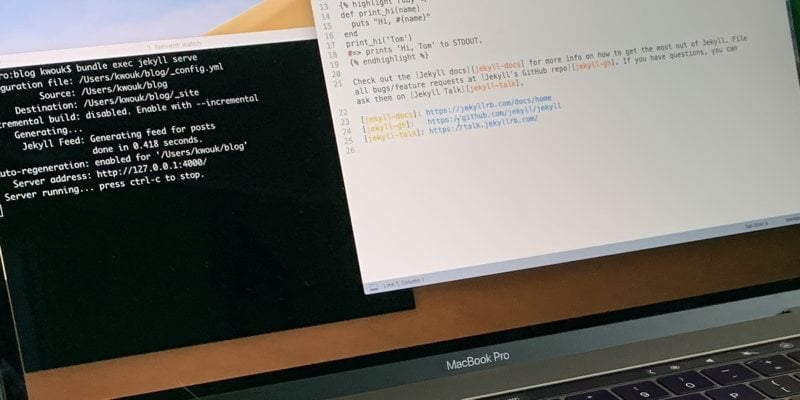
прежде чем ты начнешь
Jekyll будет работать на вашем компьютере, и официально поддерживаются только macOS и Linux. Здесь мы рассмотрим обе операционные системы, а инструкции Linux могут работать с подсистемой Windows для Linux, работающей под управлением Ubuntu. Однако это не было проверено.
Вам также понадобится доступ к хорошему текстовому редактору. TextEdit или GEdit сделают это, но вам может понадобиться что-то более мощное. Мы посмотрели на многие Текстовые редакторы на отличных платформах В прошлом.
Что вам следует знать
Вы должны хотя бы немного познакомиться с командной строкой. Также необходимо будет иметь git и GitHub. Если вы не привыкли, У нас есть каталог git И документация GitHub отличная.
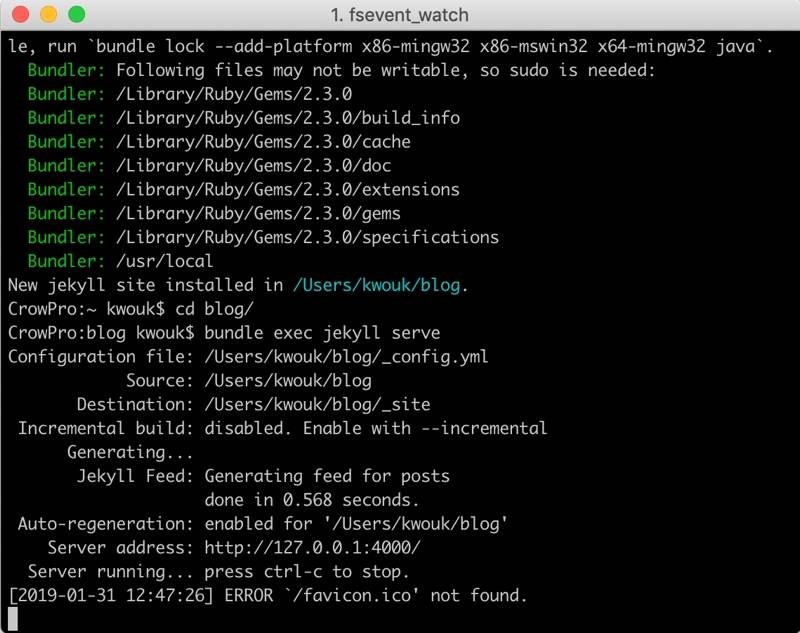
Наконец, вы используете Jekyll Markdown, который позволяет писать простым текстом, но ваш контент будет представлен пользователю в HTML. Вы должны быть знакомы с уценка , или, по крайней мере, желает этому научиться. Это может показаться сложным, но Markdown легко изучить (у нас даже есть его собственная страница трюков).
Установка и надежность Jekyll
Это было протестировано на macOS Mojave и Ubuntu 18.04. Если вы используете другую версию операционной системы, вы можете посетить веб-сайт Jekyll для получения дополнительной информации.
MacOS
Прежде чем вы сможете установить Jekyll, вам необходимо установить инструменты командной строки XCode с помощью следующей команды:
xcode-select --install
Выберите «Установить» и дождитесь завершения установки. Теперь вы можете установить Jekyll и Bundler:
gem install --user-install bundler jekyll
Когда вы запустите эту команду, вы увидите предупреждение, подобное приведенному ниже:
Обратите внимание на номер версии. Предполагая приведенное выше сообщение, выполните следующие команды, подставляя правильный номер версии, если он отличается:
echo export 'PATH=$HOME/.gem/ruby/2.3.0/bin:$PATH' >> ~/.bash_profile source ~/.bash_profile
Ubuntu
Перед установкой Jekyll вам необходимо установить инструменты сборки с помощью следующей команды:
sudo apt-get install ruby-full build-essential zlib1g-dev
Как и в случае с macOS, мы хотим установить и запустить его из домашнего каталога, а не из корневого. Выполните следующие команды:
echo 'export GEM\_HOME="$HOME/gems"' >> ~/.bashrc echo 'export PATH="$HOME/gems/bin:$PATH"' >> ~/.bashrc source ~/.bashrc
Теперь установите Джекил و Bundler:
gem install jekyll bundler
Проверьте свою установку Jekyll
Чтобы убедиться, что все в порядке, сделайте следующее:
jekyll -v
Если все установлено правильно, вы увидите сообщение с номером версии. Если вместо этого вы видите сообщение о том, что его не существует, см. Документация Джекила.
Создайте свой новый блог с Jekyll
Теперь, когда у вас установлен Jekyll, создать новый блог очень просто:
jekyll new blog
Вы можете использовать любое имя, которое хотите, в приведенной выше команде вместо блога. Это просто имя создаваемого каталога Jekyll. Теперь вернитесь в каталог, который вы только что создали с помощью cd, и выполните следующую команду:
bundle exec jekyll serve 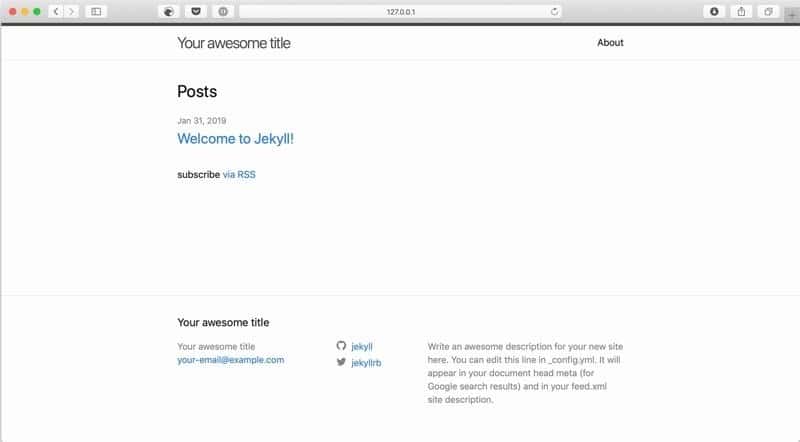
Это запустит ваш новый блог, который будет работать локально на вашем компьютере. Откройте URL-адрес, отображаемый в вашем браузере, чтобы взглянуть на сайт. Как видите, есть над чем поработать. Нажмите Ctrl + C, чтобы остановить.
Настройте свой блог
Чтобы изменить URL-адрес и другую информацию, откройте каталог своего блога и отредактируйте «_config.yml». Различные варианты здесь довольно просты. Теперь, если хотите, вы можете отредактировать свою домашнюю страницу, которая является файлом «index.md», хотя это необязательно.

Чтобы начать писать свой первый пост, откройте папку «_posts», и вы увидите образец сообщения. Откройте это поле и отредактируйте или скопируйте его, чтобы создать новое сообщение.
Опубликуйте свой блог на GitHub
Теперь, когда ваш сайт настроен локально, пришло время разместить его в Интернете. Если у вас еще нет настроенной учетной записи GitHub, зарегистрируйтесь и выполните установку и настройку git на своем ПК. Затем создайте новый репозиторий с именем username.github.io, заменив «username» своим именем пользователя GitHub.
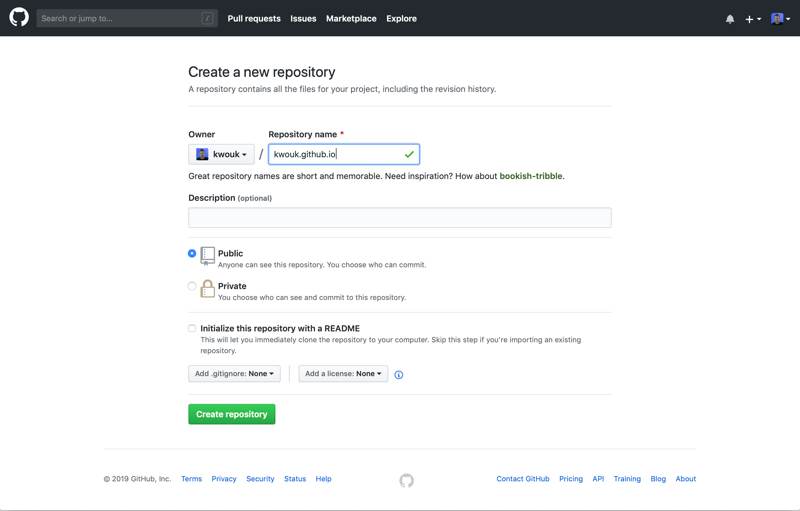
Теперь откройте свое устройство и вернитесь в папку своего блога через компакт-диск. Выполните следующие команды.
git init git add --all git commit -m "initial commit" git remote add origin https://github.com/username/username.github.io.git git push -u origin master
Теперь вы сможете посетить имя пользователя.github.io И смотрите свой новый блог. Если он не появится сразу, подождите несколько минут и повторите попытку.
Следующие шаги
Вышеупомянутые шаги - это всего лишь основы для запуска вашего блога. у меня есть Джекилу есть что предложить , поэтому обязательно проверьте документацию. Также есть ряд Доступные скины Чтобы придать вашему блогу особый вид.
Есть еще несколько шагов, которые нужно предпринять с GitHub Pages. Использование поддержки HTTPS - более сложный процесс, но теперь это можно сделать в настройки репозитория. Вы можете настроить собственное доменное имя, что тоже несложно, на GitHub есть Отличное руководство о том, как это сделать.
И последнее, о чем следует помнить, это то, что рекомендуется проверять наличие изменений на сайте локально, прежде чем вносить их в свой репозиторий. Просто запустите команду bundler, которую мы использовали ранее, чтобы просмотреть свой сайт на своем компьютере. Это поможет вам отловить все, от опечаток до синтаксических ошибок в Markdown.







